Skype problémy: žiadny zvuk
Jedným z častých problémov pri používaní Skype je situácia, keď zvuk nefunguje. Prirodzene, komunikovať, v tomto prípade môžete len písať textové správy, a funkcie videohovorov a hlasových hovorov, v skutočnosti, stane zbytočné. Ale pre tieto príležitosti je ocenený Skype. Poďme zistiť, ako zapnúť zvuk v programe Skype, keď nie je k dispozícii.
obsah
Problémy na strane partnera
Po prvé, chýbajúci zvuk v programe Skype počas rozhovoru môže byť spôsobený problémami na strane účastníka diskusie. Môžu mať nasledujúci charakter:
- Nedostatok mikrofónu;
- Zlomenie mikrofónu;
- Problém s ovládačmi;
- Nesprávne nastavenia zvuku v službe Skype.
Ak chcete opraviť tieto problémy, váš partner by mal, v ktorom mu pomôže lekcia o tom, čo robiť, ak mikrofón nefunguje v systéme Skype , budeme sa sústrediť na riešenie problému, ktorý vznikol na vašej strane.
A určiť, na ktorej strane je problém jednoduchý: na to stačí zavolať iného používateľa. Ak tentoraz nepočujete partnera, problém je s najväčšou pravdepodobnosťou na vašej strane.
Pripojenie zvukovej náhlavnej súpravy
Ak ste zistili, že problém je stále na vašej strane, najprv by ste mali zistiť nasledovné: počujete zvuk len v programe Skype alebo v iných programoch, podobne zlyhá v práci? Ak to chcete urobiť, zapnite prehrávač zvuku nainštalovaný v počítači a prehrávajte ho so zvukovým súborom.
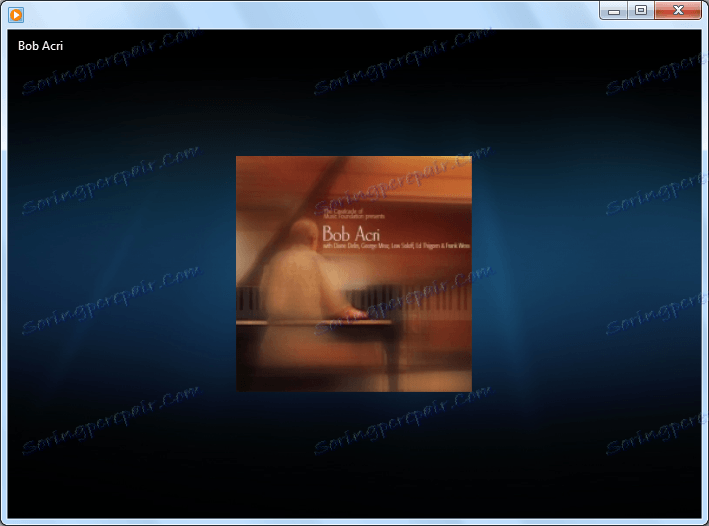
Ak je zvuk zvyčajne počuteľný, potom ide priamo k riešeniu problému v aplikácii Skype, ak znova nie je nič počuteľné, mali by ste starostlivo skontrolovať, či ste správne pripojili headset (reproduktory, slúchadlá atď.). Tiež by ste mali venovať pozornosť chýbajúcim poruchám v samotných zariadeniach na reprodukciu zvuku. Môžete to overiť pripojením iného podobného zariadenia k počítaču.
vodič
Ďalším dôvodom, prečo sa zvuk v počítači ako celku, vrátane Skype, nehraje, môže byť neprítomnosť alebo poškodenie vodičov zodpovedných za zvuk. Ak chcete otestovať ich výkon, zadajte kombináciu klávesov Win + R. Potom sa otvorí okno "Spustiť". Do poľa zadajte výraz "devmgmt.msc" a kliknite na tlačidlo "OK".
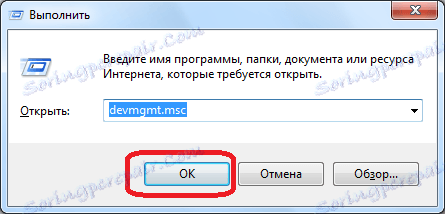
Presťahujeme sa do Správcu zariadení. Otvorte sekciu "Zvukové, video a herné zariadenia". Na prehrávanie zvuku musí byť aspoň jeden ovládač. V prípade jeho neprítomnosti musíte ho stiahnuť z oficiálneho webu, použitého výstupného zvukového zariadenia. Najlepšie zo všetkého, pre toto použitie špeciálne nástroje , najmä ak neviete, ktorý ovládač nahrať.
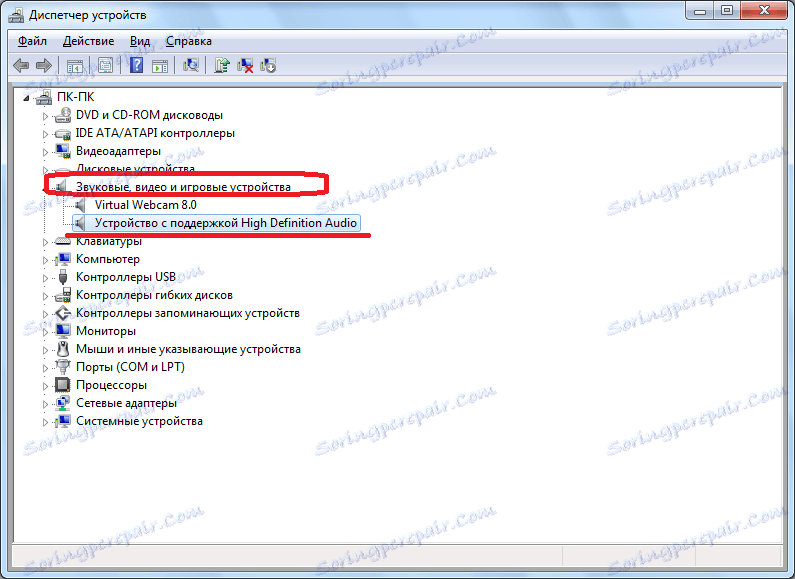
Ak je vodič prítomný, ale je označený krížikom alebo výkričníkom, znamená to, že nefunguje správne. V tomto prípade musíte odstrániť a nainštalovať nový.
Vypnutie počítača
Ale všetko môže byť oveľa jednoduchšie. Môže sa napríklad stať, že na počítači nie je stlmený zvuk. Ak chcete to overiť, kliknite na ikonu reproduktora v oblasti oznámení. Ak je ovládanie hlasitosti v spodnej časti, potom to bol dôvod pre nedostatok zvuku v programe Skype. Zvyšujeme to nahor.
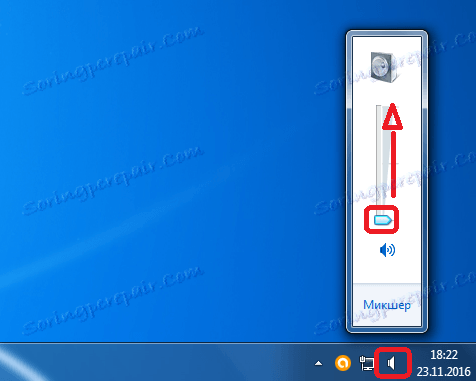
Tiež znamenie zvonenia zvuku môže byť preškrtnutý symbol reproduktora. V tomto prípade, ak chcete povoliť prehrávanie zvuku, stačí kliknúť na tento symbol.
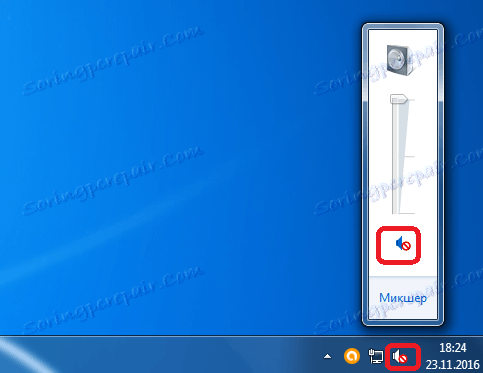
Audio výstup bol odpojený od Skype
Ale ak v iných programoch sa zvuk prehráva normálne, ale nielen v programe Skype, je možné, že jeho výstup je pre tento program zakázaný. Ak chcete skontrolovať toto, znova klikneme na dynamiku v systémovej lište a klikneme na nápis "Mixer".
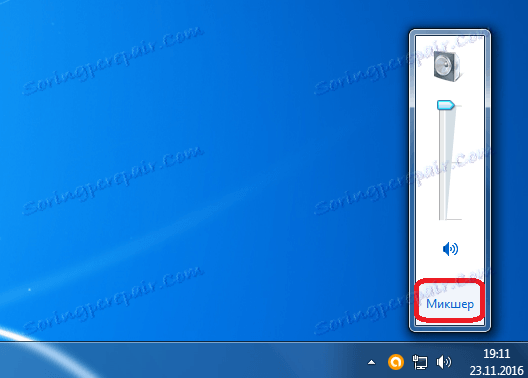
V zobrazenom okne sa pozrime: ak je ikona reproduktora preškrtnutá v sekcii zodpovednej za prenos zvuku do programu Skype alebo ak je ovládanie zvuku znížené na najnižšiu úroveň, potom je zvuk v programe Skype vypnutý. Ak ju chcete zapnúť, kliknite na ikonu prečiarknutého reproduktora alebo zvýšte ovládanie hlasitosti.
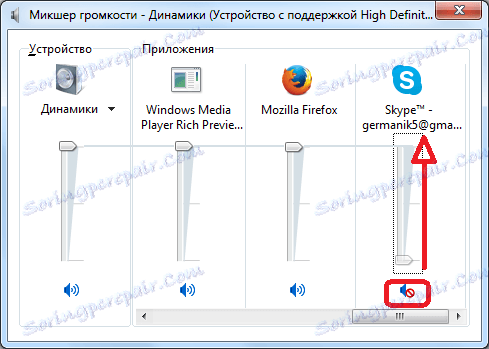
Nastavenia Skype
Ak žiadne z vyššie popísaných riešení nepredstavuje problém a zvuk sa nepoužíva výhradne v systéme Skype, musíte sa pozrieť na jeho nastavenia. Prejdime cez položky menu "Nástroje" a "Nastavenia".
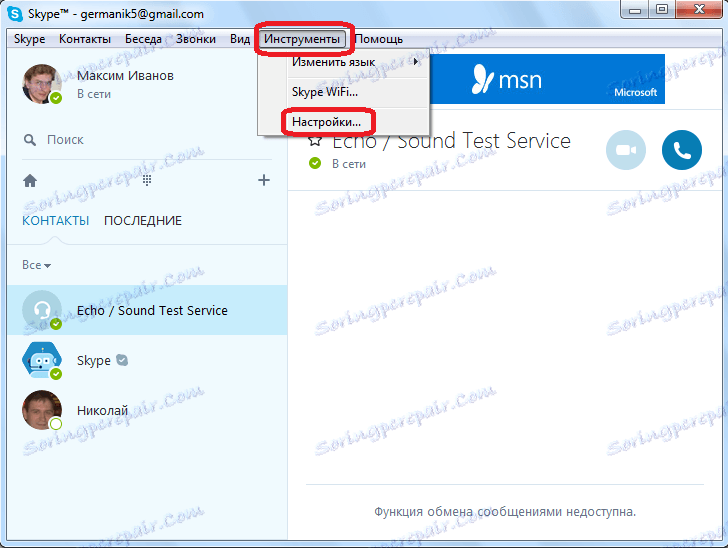
Ďalej otvorte sekciu "Nastavenia zvuku".
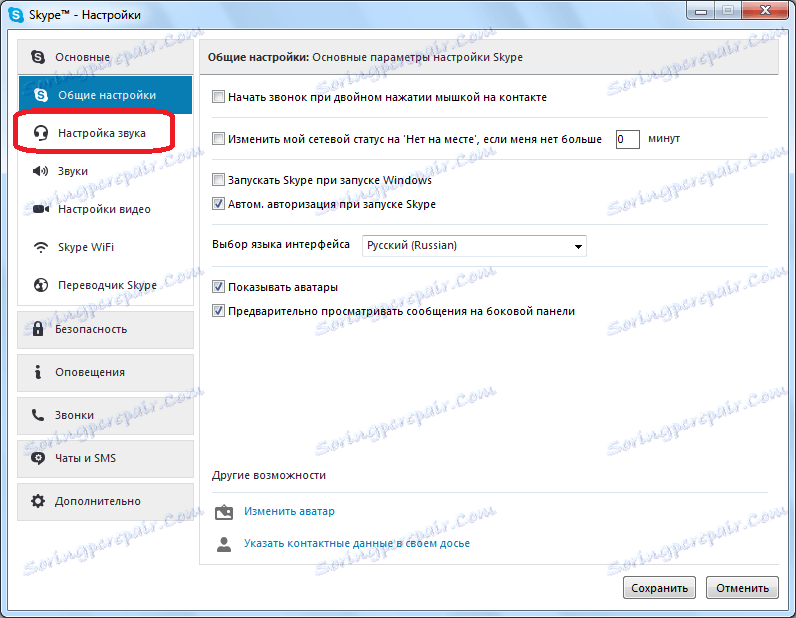
V sekcii nastavení "Reproduktory" skontrolujte, či je zvuk presne vyvedený na zariadenie, od ktorého očakávate jeho počúvanie. Ak sú nastavenia nastavené na iné zariadenie, jednoducho ho zmeňte na nastavenie, ktoré potrebujete.
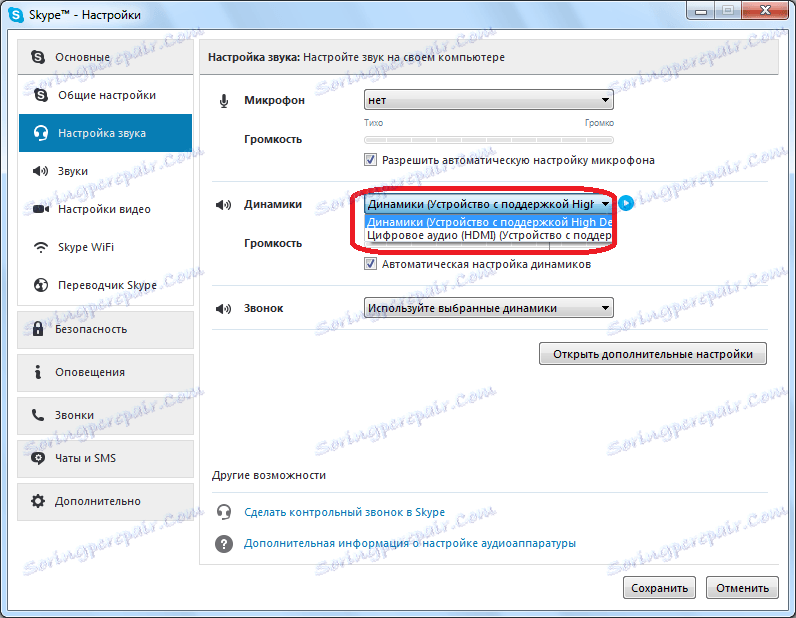
Ak chcete skontrolovať, či sa zvuk začal, stačí kliknúť na tlačidlo spustenia vedľa formulára a vybrať zariadenie. Ak sa zvuk prehráva normálne, potom ste mohli nastaviť program správne.
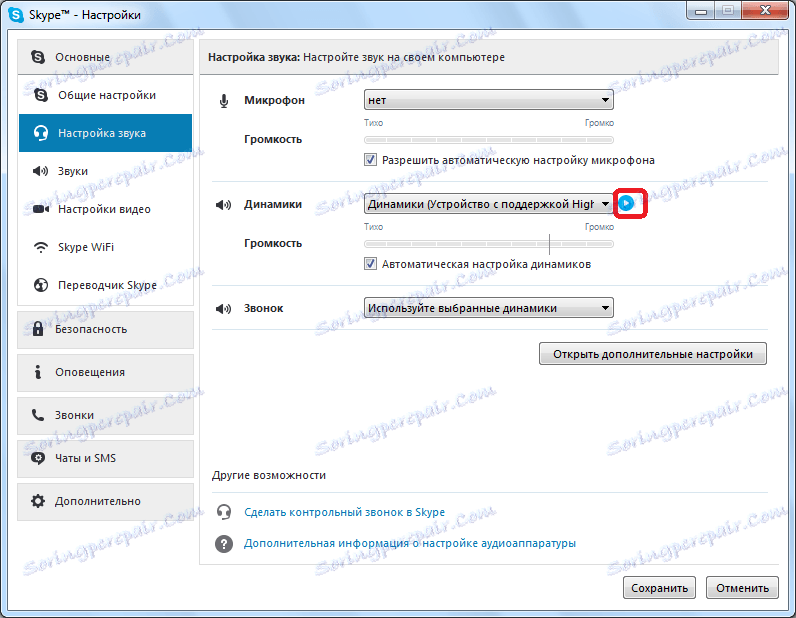
Aktualizácia a opätovná inštalácia programu
V prípade, že žiadna z vyššie uvedených metód nepomohla, a ste zistili, že problém s reprodukciou zvuku sa týka iba programu Skype, mali by ste skúsiť buď aktualizovať alebo odstrániť a nainštalujte skype znova.
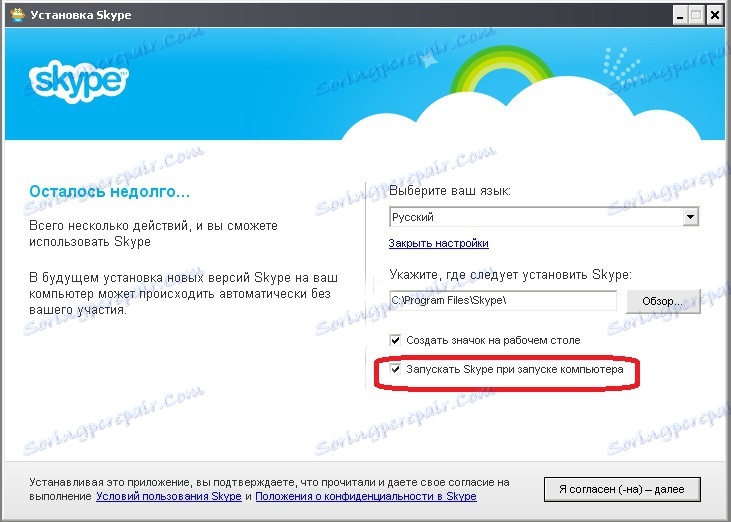
Ako ukazuje prax, v niektorých prípadoch môžu byť problémy so zvukom spôsobené použitím staršej verzie programu alebo môže dôjsť k poškodeniu aplikačných súborov a opätovná inštalácia ich pomôže opraviť.
Aby ste sa v budúcnosti neobťažovali, prejdite postupne do položiek hlavného okna nastavení "Pokročilé" a "Automatické aktualizácie". Potom kliknite na tlačidlo "Povoliť automatickú aktualizáciu". Teraz bude vaša verzia Skype aktualizovaná v automatickom režime, čo zaručuje žiadne problémy, vrátane zvuku, v dôsledku použitia zastarané verzie aplikácie.
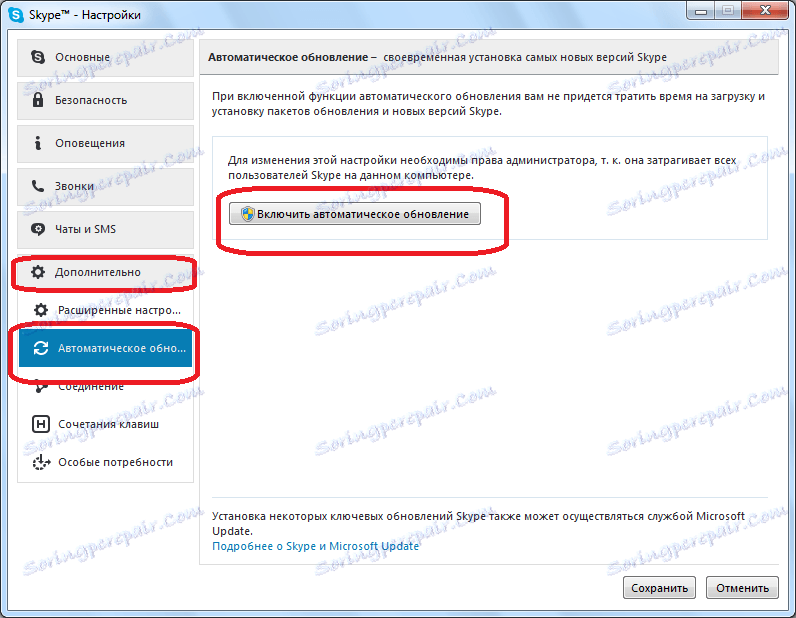
Ako môžete vidieť, dôvod, prečo nepočujete partnera v programe Skype, môže slúžiť ako značný počet faktorov. Problém môže byť tak na strane partnera, ako aj na vašej strane. V tomto prípade je najdôležitejšie zistiť príčinu problému, aby sme vedeli, ako ho vyriešiť. Najjednoduchšie je určiť príčinu a odstrániť ďalšie možné varianty problému so zvukom.
